Membuat Pertanyaan Skala Likert di Google Form

Skala Likert di Google Form - Apakah Anda ingin membuat survei atau kuesioner yang menggunakan skala Likert di Google Form? Anda berada di tempat yang tepat! Dalam artikel ini, kita akan membahas langkah-langkah untuk membuat pertanyaan dengan skala Likert yang interaktif dan mudah digunakan dalam Google Form.
1. Membuka Google Form
Pertama, buka Google Form dengan mengakses akun Google Anda dan masuk ke Google Drive. Setelah masuk, klik tombol "+ Baru" di bagian atas layar dan pilih "Google Formulir" dari menu dropdown yang muncul.
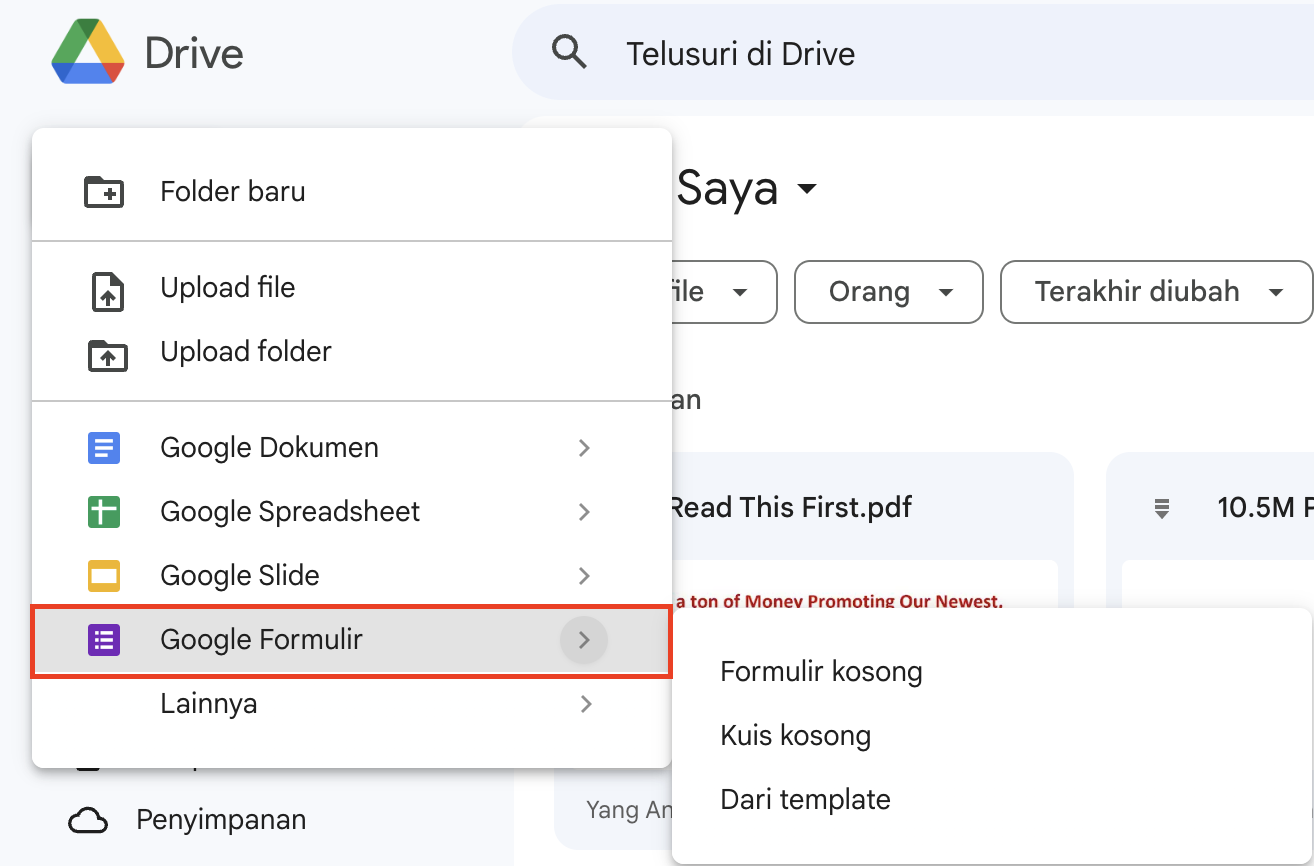
2. Membuat Pertanyaan
Setelah Anda membuat formulir baru, Anda dapat mulai membuat pertanyaan pertama dengan skala Likert. Ketikkan pertanyaan Anda di bagian atas formulir, kemudian pilih jenis jawaban dengan mengklik tombol "+" di sebelah pertanyaan.

3. Memilih Jenis Jawaban
Setelah mengklik tombol "+", pilih "Pilihan Ganda" dari opsi yang muncul. Kemudian, Anda akan melihat daftar pilihan di bawah pertanyaan Anda. Ubahlah pilihan default menjadi skala Likert dengan mengklik "Edit" di sebelah pilihan pertama.
4. Mengedit Pilihan Jawaban
Setelah mengklik "Edit", ganti teks pilihan dengan angka-angka pada skala Likert. Misalnya, Anda dapat menggunakan angka 1 hingga 5 atau 1 hingga 7, tergantung pada skala yang Anda inginkan. Pastikan untuk memberikan label yang jelas pada pilihan, seperti "Sangat Tidak Setuju" hingga "Sangat Setuju" atau "Sangat Buruk" hingga "Sangat Baik".
Baca juga: Strategi Memilih Jumlah Tingkatan Pada Skala Likert: Apakah Lebih Baik 7 Atau 7?
5. Menambahkan Pertanyaan Lain
Setelah mengatur skala Likert untuk pertanyaan pertama, Anda dapat menambahkan pertanyaan lain dengan mengklik tombol "+ Pertanyaan" di bagian bawah formulir. Langkah-langkah yang sama dapat diikuti untuk membuat pertanyaan dengan skala Likert.
6. Menyesuaikan Pertanyaan
Anda juga dapat menyesuaikan pertanyaan dengan menambahkan gambar, memilih tata letak yang berbeda, atau menggunakan fitur lain yang disediakan oleh Google Form. Eksplorasilah opsi yang tersedia untuk membuat formulir sesuai dengan kebutuhan Anda.
FAQ (Frequently Asked Questions)
1. Apakah saya bisa mengubah skala Likert menjadi skala yang berbeda?
Tentu saja! Google Form memungkinkan Anda untuk mengubah skala Likert sesuai kebutuhan Anda. Anda dapat menggunakan angka, kata-kata, atau simbol sebagai pilihan jawaban.
2. Bisakah saya menambahkan lebih dari satu skala Likert dalam satu pertanyaan?
Secara default, Google Form hanya mendukung satu skala Likert per pertanyaan. Namun, Anda dapat membuat pertanyaan tambahan dengan skala Likert yang berbeda jika diperlukan.
3. Bagaimana saya melihat hasil survei dengan skala Likert di Google Form?
Setelah peserta mengisi formulir, Anda dapat melihat hasilnya dalam bentuk grafik atau lembar kerja yang terkait dengan formulir tersebut. Anda dapat menganalisis tanggapan dengan mudah menggunakan fitur analisis yang disediakan oleh Google Form.
4. Bisakah saya mengubah tata letak pertanyaan dengan skala Likert?
Ya, Anda dapat mengubah tata letak pertanyaan dengan skala Likert dalam Google Form. Anda dapat memilih tata letak yang berbeda untuk menampilkan pertanyaan dan pilihan jawaban dengan cara yang lebih menarik dan mudah dibaca.
5. Apakah ada batasan jumlah pertanyaan dengan skala Likert dalam satu formulir?
Google Form tidak memiliki batasan jumlah pertanyaan yang dapat Anda buat, termasuk pertanyaan dengan skala Likert. Anda dapat menambahkan sebanyak mungkin pertanyaan yang diperlukan dalam satu formulir.
Kesimpulan
Dalam artikel ini, kita telah membahas langkah-langkah untuk membuat pertanyaan dengan skala Likert di Google Form. Dengan mengikuti langkah-langkah ini, Anda dapat membuat survei atau kuesioner yang interaktif dan mudah digunakan. Jangan ragu untuk menyesuaikan pertanyaan dan opsi jawaban sesuai kebutuhan Anda. Selamat mencoba!
Baca juga: Cara Membuat Kuesioner Untuk Survey di Google Form
Komentar
Label Konten
Baca Juga
Backup Otomatis Harian Database & File Web ke Google Drive Menggunakan Rclone (Anti Repot!)
Backup Otomatis Harian Database & File Web ke Google Drive Menggunakan Rclone (Anti Repot!) Daftar…
Cara cek pemilik nomor telepon tanpa aplikasi
Pernahkah Anda menerima panggilan dari nomor yang tidak dikenal dan bertanya-tanya siapa pemiliknya? Baik itu…
Bangkit dari Libur Lebaran: 7 Peluang Freelance IT yang Menjanjikan di 2025
Bangkit dari Libur Lebaran: 7 Peluang Freelance IT yang Menjanjikan di 2025 - Setelah menikmati…
